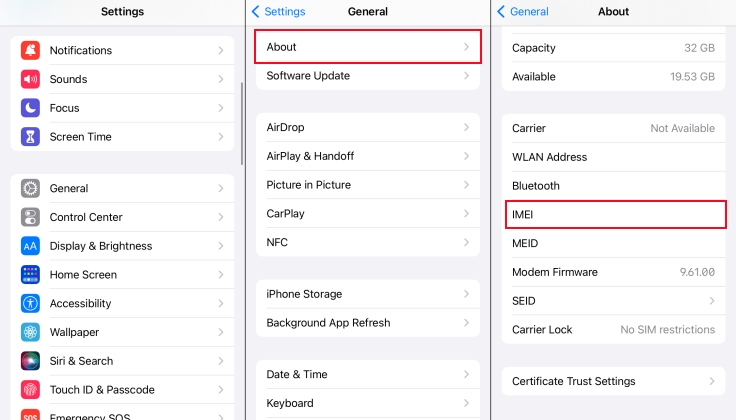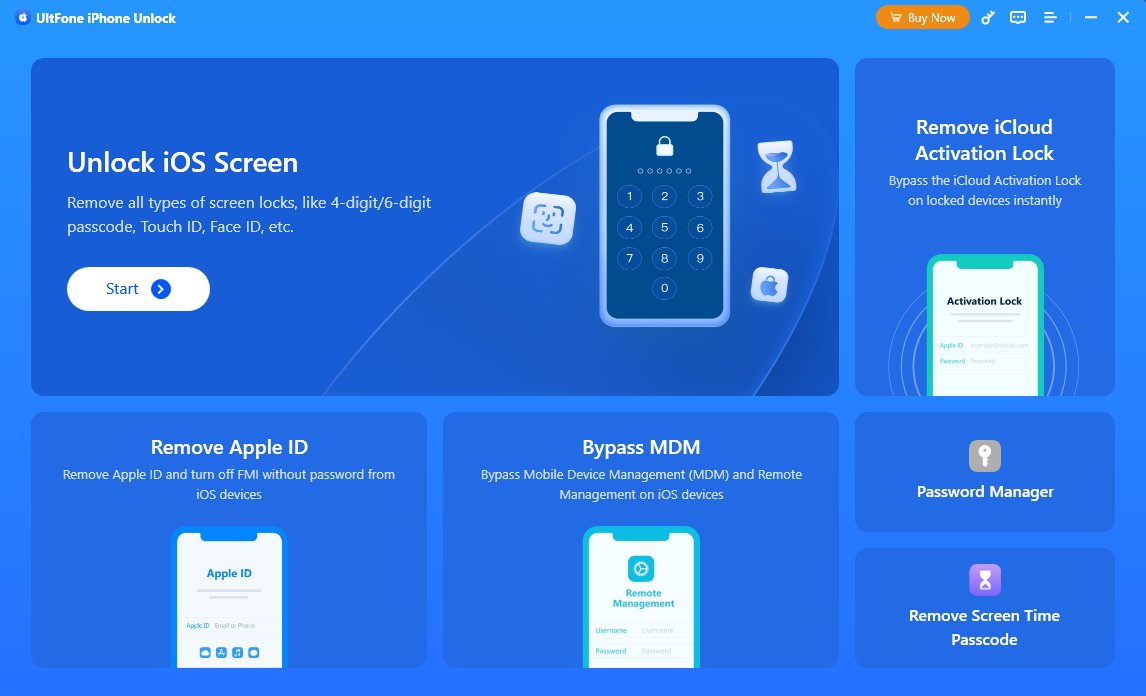كيفية إصلاح مشكلة عدم توفر iPhone، حاول مرة أخرى خلال 8 ساعات بسرعة 2025
 سلطان محمد
سلطان محمد- تحديث في2025-12-22 إلى Unlock iPhone
ماذا يحدث بعد أن يتم تعطيل iPhone لمدة 8 ساعات؟ الحصول على رسالة "iPhone غير متاح حاول مرة أخرى بعد 8 ساعات" أمر محبط. يحدث ذلك بعد عدة محاولات فاشلة لإدخال رمز المرور، مما يؤدي إلى قفل iPhone الخاص بك لمدة 8 ساعات أو حتى لفترة أطول. بدلاً من الانتظار، هناك طرق لإصلاح ذلك بسرعة.
سواء كنت تواجه قفل أمان iPhone لمدة 8 ساعات، أو عالقًا على شاشة iPhone غير المتاحة بعد التحديث، أو تواجه شاشة سوداء، لدينا حلول لمساعدتك في استعادة الوصول. تابع القراءة للحصول على حلول سهلة وسريعة لفتح iPhone الخاص بك دون الانتظار لمدة 8 ساعات كاملة.
- الجزء 1. ماذا يحدث بعد أن يتم تعطيل iPhone لمدة 8 ساعات
- الجزء 2. كيفية إصلاح iPhone غير متاح حاول مرة أخرى بعد 8 ساعات [سهل وسريع]رائج
- الجزء 3. iPhone مقفل لمدة 8 ساعات كيفية الإصلاح عبر مسح iPhone
- الجزء 4. كيفية إصلاح iPhone غير متاح لمدة 8 ساعات باستخدام iTunes
- الجزء 5. iPhone غير متاح حاول مرة أخرى بعد 8 ساعات عالق؟ الإصلاح باستخدام iCloud
- الجزء 6. الأسئلة الشائعة حول iPhone غير متاح لمدة 8 ساعات
الجزء 1. ماذا يحدث بعد أن يتم تعطيل iPhone لمدة 8 ساعات
بعد أن يتم تعطيل iPhone لمدة 8 ساعات بسبب عدة محاولات خاطئة لإدخال رمز المرور، سيظل الجهاز غير قابل للوصول خلال هذه الفترة. خلال هذا الوقت:
- حالة القفل: سيعرض iPhone رسالة تفيد بأنه معطل، ولن يتم قبول محاولات إدخال رمز المرور.
- مدة الانتظار: يجب على المستخدمين الانتظار حتى انتهاء فترة الـ 8 ساعات قبل محاولة إدخال رمز المرور مرة أخرى.
- حماية البيانات: هذه التدابير الأمنية تحمي الجهاز وبياناته من محاولات الوصول غير المصرح بها.
من الضروري الانتظار حتى انتهاء فترة التعطيل أو استخدام طرق الاسترداد المناسبة لاستعادة الوصول إلى iPhone دون المخاطرة بفقدان البيانات أو القفل الدائم.
الجزء 2. كيفية إصلاح iPhone غير متاح حاول مرة أخرى بعد 8 ساعات [سهل وسريع]
إذا رأيت رسالة "iPhone غير متاح حاول مرة أخرى بعد 8 ساعات"، فهذا يعني أنك مقفل خارج iPhone لمدة 8 ساعات ولا يمكنك فتح هاتفك باستخدام رمز المرور الصحيح. الخبر السار هو أنك لا تحتاج إلى الانتظار لمدة 8 ساعات لاستعادة الوصول. باستخدام UltFone iPhone Unlock، وهي أداة احترافية لفك قفل iPhone، يمكنك إصلاح هذه المشكلة على الفور.
لماذا تختار UltFone iPhone Unlock؟
UltFone iPhone Unlock هي أداة مصنفة من بين الأفضل مصممة لفتح iPhones بدون رمز المرور. سواء كان iPhone الخاص بك يظهر "iPhone غير متاح لمدة 8 ساعات" أو "iPhone معطل لمدة 8 ساعات"، يمكن أن تساعدك UltFone iPhone Unlock في تجاوز شاشة القفل بسهولة. تدعم الأداة جميع طرازات iPhone وiPad، مما يجعلها حلاً متعدد الاستخدامات.
كيفية إصلاح مشكلة عدم توفر iPhone، حاول مرة أخرى خلال 8 ساعات باستخدام UltFone:
- الخطوة 1 قم بتنزيل وتثبيت UltFone iPhone Unlock على جهاز Windows/Mac الخاص بك، ثم انقر على "ابدأ" لفك قفل iPhone غير المتاح.
- الخطوة 2 قم بتوصيل iPhone الخاص بك بجهاز الكمبيوتر وسيقوم البرنامج باكتشافه تلقائيًا. انقر على "التالي" من الواجهة الرئيسية.
- الخطوة 3 اختر مسارًا وانقر على "تنزيل" لتنزيل أحدث حزمة البرنامج الثابت.
- الخطوة 4 انقر على "بدء الإزالة" لفك قفل iPhone المعطل الخاص بك.
- الخطوة 5 تهانينا! لقد نجحت في تجاوز رسالة "iPhone غير متاح حاول مرة أخرى بعد 8 ساعات" وقد قمت بفتح iPhone الآن.





لا داعي للقلق بشأن قفل هاتفك. مع UltFone iPhone Unlock، يمكنك فك قفل iPhone الخاص بك والعودة لاستخدامه في أي وقت.
الجزء 3. قفل iPhone لمدة 8 ساعات: كيفية الإصلاح باستخدام مسح iPhone
كيف يمكنني إصلاح iPhone مقفل لمدة 8 ساعات؟ إذا كان iPhone الخاص بك مقفلًا لمدة 8 ساعات أو 7 ساعات و58 دقيقة، يمكنك إصلاح هذه المشكلة بسرعة باستخدام ميزة "مسح iPhone". هذه الطريقة فعالة لأجهزة iPhone التي تعمل بنظام iOS 15.2 وما بعده. تأكد من أن جهازك متصل بالإنترنت وأنك تعرف كلمة مرور Apple ID الخاصة بك.
خطوات لـ iOS 15.2 إلى iOS 16:
- على شاشة "iPhone غير متاح حاول مرة أخرى بعد 8 ساعات"، انظر إلى الأسفل واضغط على "مسح iPhone".
- سيتم نقلك إلى شاشة "مسح كل المحتوى والإعدادات". اضغط على "مسح iPhone" مرة أخرى في الزاوية السفلية اليمنى.
- ستحتاج إلى تسجيل الخروج من Apple ID الخاص بك عن طريق إدخال كلمة مرور Apple ID يدويًا.
- أخيرًا، أكد "مسح iPhone" لبدء عملية المسح. سيقوم iPhone بإعادة ضبطه، وستتمكن من إعداده مرة أخرى.

خطوات لـ iOS 17 وما فوق:
- على شاشة iPhone غير متاح، اضغط على "نسيت رمز المرور؟".
- اضغط على "إعادة ضبط iPhone" ثم "بدء إعادة ضبط iPhone".
- قم بإدخال كلمة مرور Apple ID الصحيحة لتسجيل الخروج من Apple ID الخاص بك.
- اضغط على "مسح iPhone" لبدء عملية إعادة الضبط. سيقوم iPhone بمسح البيانات وإعادة التشغيل، مما يتيح لك إعداده مرة أخرى.

تذكر أن هذه الحلول فعالة طالما أن iPhone الخاص بك يعمل بنظام iOS 15.2 أو أحدث، ومتصل بالإنترنت، وتعرف كلمة مرور Apple ID الخاصة بك. قد يجد البعض خيار "مسح iPhone" مفقودًا. لأي مشكلة، يمكنك النظر في بدائل أسهل مثل UltFone iPhone Unlock أو iTunes.
الجزء 4. كيفية إصلاح iPhone غير متاح لمدة 8 ساعات باستخدام iTunes
يمكن أن يساعدك استخدام iTunes في حل مشكلة "iPhone غير متاح، حاول مرة أخرى بعد 8 ساعات" في توفير الكثير من الوقت والإحباط. سواء كانت تظهر لك عبارة "iPhone معطل لمدة 8 ساعات" أو "قفل أمان iPhone لمدة 8 ساعات"، ستعيد هذه الطريقة جهازك إلى وضعه الطبيعي. تتطلب هذه الطريقة وضع iPhone الخاص بك في وضع الاسترداد. إليك كيفية القيام بذلك:
إليك كيفية إصلاح iPhone غير متاح لمدة 8 ساعات باستخدام iTunes
- تأكد من أن لديك جهاز كمبيوتر مثبت عليه iTunes. استخدم Finder على جهاز Mac.
- تأكد من تعطيل ميزة "العثور على iPhone".
- قم بتوصيل iPhone بجهاز الكمبيوتر الخاص بك.
- ادخل وضع الاسترداد:
- استعادة iPhone الخاص بك:
- سيقوم iTunes (أو Finder) بالكشف عن iPhone الخاص بك في وضع الاسترداد.
- اضغط على "موافق"، ثم اختر "استعادة iPhone".
- أكد لبدء عملية الاستعادة، والتي ستزيل شاشة "iPhone غير متاح، حاول مرة أخرى بعد 8 ساعات".
لـ iPhone 8 وما بعده:
- اضغط على زر رفع الصوت ثم أطلقه.
- اضغط على زر خفض الصوت ثم أطلقه.
- اضغط مع الاستمرار على زر الجانب حتى تظهر شاشة وضع الاسترداد.
لسلسلة iPhone 7:
اضغط مع الاستمرار على زري خفض الصوت وزر الجانب معًا حتى تظهر شاشة وضع الاسترداد.
لـ iPhone 6s وما قبله:
اضغط مع الاستمرار على زري الصفحة الرئيسية وزر الأعلى (أو الجانب) معًا حتى تظهر شاشة وضع الاسترداد.
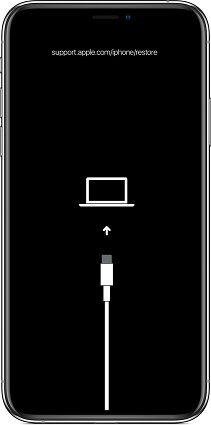

إذا واجهت أي خطأ في الاستعادة عند استخدام iTunes، جرب استخدام طرق أبسط، مثل iCloud أو أداة فتح iPhone الاحترافية: UltFone iPhone Unlock.
الجزء 5. iPhone غير متاح، حاول مرة أخرى بعد 8 ساعات؟ إصلاح باستخدام iCloud
كيف يمكنك تجاوز "iPhone غير متاح، حاول مرة أخرى بعد 7 ساعات و58 دقيقة"؟ إذا كان iPhone الخاص بك يظهر هذه الرسالة الخطأ وأنت عالق أو مقفل من iPhone لمدة 8 ساعات، سواء كانت أقصر أو أطول، يمكن أن يكون استخدام iCloud حلاً سريعًا وسهلاً. تتطلب هذه الطريقة معرف Apple الخاص بك، وكلمة المرور، وميزة "العثور على iPhone" مفعلة على جهازك.
إليك كيفية إصلاح "iPhone غير متاح، حاول مرة أخرى بعد 8 ساعات" باستخدام iCloud:
- افتح iCloud في أي متصفح وقم بتسجيل الدخول باستخدام معرف Apple وكلمة المرور الخاصة بك.
- اختر "العثور على iPhone" من القائمة الرئيسية لرؤية جميع الأجهزة المرتبطة بمعرف Apple الخاص بك.
- في قائمة "جميع الأجهزة"، انقر على iPhone الذي يظهر رسالة "iPhone غير متاح، حاول مرة أخرى بعد 8 ساعات".
- اختر خيار "مسح iPhone" لمسح جميع البيانات، بما في ذلك قفل الشاشة غير المتاح.
- أدخل كلمة مرور معرف Apple أو رمز التحقق للتأكيد. سيتم مسح iPhone الخاص بك وإعادة تشغيله.

تكون هذه الطريقة مفيدة بشكل خاص إذا كنت مقفلًا من iPhone لمدة 8 ساعات وتحتاج إلى حل سريع. ولكن إذا كنت قد نسيت كلمة مرور معرف Apple الخاص بك، فإن استخدام UltFone iPhone Unlock أو iTunes المذكورة أعلاه سيكون الخيار الأفضل لك.
الجزء 6. الأسئلة الشائعة حول iPhone غير متاح لمدة 8 ساعات
س1: لماذا تم قفل iPhone الخاص بي لمدة 8 ساعات؟
قد يقوم iPhone بقفلك لمدة 8 ساعات كإجراء أمني عندما يتم إدخال رمز المرور غير الصحيح عدة مرات. تم تصميم هذه الميزة لحماية جهازك من الوصول غير المصرح به وانتهاكات البيانات المحتملة.
س2: ما هي أطول فترة يمكن أن يكون فيها iPhone غير متاح؟
تختلف أطول مدة يمكن أن يكون فيها iPhone غير متاح حسب الإعدادات والظروف. عادةً، إذا تم تعطيل iPhone بسبب عدد كبير جدًا من محاولات إدخال رمز المرور غير الصحيح، يمكن أن يتم قفله لمدة تصل إلى ساعة واحدة في البداية. يمكن أن تؤدي المحاولات غير الصحيحة اللاحقة إلى تمديد هذه الفترة، وقد تصل إلى 8 ساعات في بعض الحالات.
الخاتمة
يمكن أن يكون التعامل مع رسالة "iPhone غير متاح، حاول مرة أخرى بعد 8 ساعات" محبطًا، ولكننا قمنا بإدراج عدة حلول فعالة أعلاه لاستعادة عمل iPhone الخاص بك. بالنسبة لأولئك الذين يبحثون عن حل أسهل وأكثر شمولية، نوصي باستخدام UltFone iPhone Unlock. تقدم UltFone iPhone Unlock أداة سهلة الاستخدام لفتح iPhone الخاص بك بسرعة، دون الحاجة إلى معرف Apple أو كلمة المرور.

 سلطان محمد
سلطان محمد